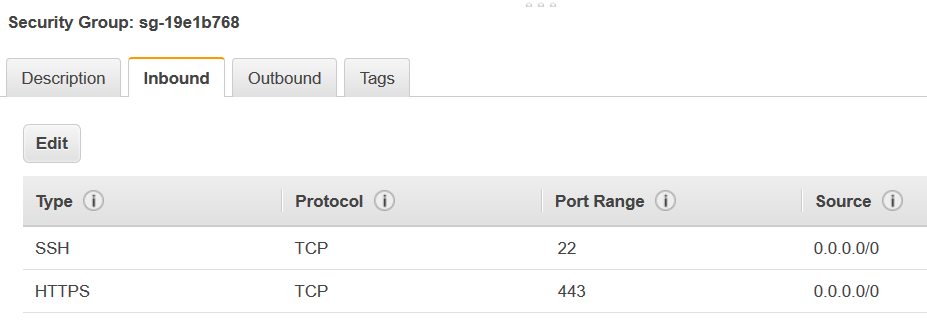Terjemahan disediakan oleh mesin penerjemah. Jika konten terjemahan yang diberikan bertentangan dengan versi bahasa Inggris aslinya, utamakan versi bahasa Inggris.
Menyiapkan jaringan untuk pengembangan AWS Glue
Untuk menjalankan skrip ekstrak, transformasi, dan muat (ETL) Anda dengan AWS Glue, Anda dapat mengembangkan dan menguji skrip Anda menggunakan titik akhir pengembangan. Titik akhir pengembangan tidak didukung untuk digunakan dengan AWS Glue pekerjaan versi 2.0. Untuk versi 2.0 dan yang lebih baru, metode pengembangan yang disukai adalah menggunakan Jupyter Notebook dengan salah satu AWS Glue kernel. Untuk informasi selengkapnya, lihat Memulai dengan AWS Glue sesi interaktif.
Menyiapkan jaringan Anda untuk titik akhir pengembangan
Ketika Anda mengatur titik akhir, Anda menentukan virtual private cloud (VPC), subnet, dan grup keamanan.
catatan
Pastikan Anda mengatur lingkungan DNS Anda AWS GlueUntuk informasi selengkapnya, lihat Menyiapkan DNS di VPC Anda.
Untuk mengaktifkan AWS Glue untuk mengakses sumber daya yang diperlukan, tambahkan baris di tabel rute subnet Anda untuk mengaitkan daftar awalan Amazon S3 ke titik akhir VPC. ID daftar prefiks diperlukan untuk membuat aturan grup keamanan keluar yang memungkinkan lalu lintas dari VPC untuk mengakses layanan AWS melalui sebuah VPC endpoint. Untuk memudahkan menyambung ke server notebook yang dikaitkan dengan titik akhir pengembangan ini, dari mesin lokal Anda, tambahkan baris ke tabel rute untuk menambahkan ID gateway internet. Untuk informasi lebih lanjut, lihat VPC endpoint. Memperbarui tabel rute subnet agar menjadi mirip dengan Daftar Tabel berikut:
| Tujuan | Target |
|---|---|
10.0.0.0/16 |
lokal |
pl-id untuk Amazon S3 |
vpce-id |
0.0.0.0/0 |
igw-xxxx |
Untuk mengaktifkan AWS Glue untuk berkomunikasi antar komponennya, tentukan grup keamanan dengan aturan masuk referensi sendiri untuk semua port TCP. Dengan membuat aturan self-referencing, Anda dapat membatasi sumber ke grup keamanan yang sama di VPC, dan ia tidak terbuka untuk semua jaringan. Grup keamanan default untuk VPC Anda mungkin sudah memiliki aturan self-referencing inbound untuk semua lalu lintas.
Untuk menyiapkan grup keamanan
Masuk ke AWS Management Console dan buka EC2 konsol Amazon di https://console.aws.amazon.com/ec2/
. -
Di panel navigasi sebelah kiri, pilih Grup Keamanan.
-
Pilih grup keamanan yang sudah ada dari daftar, atau Buat Grup Keamanan untuk digunakan dengan titik akhir pengembangan.
-
Di panel grup keamanan, arahkan ke tab Inbound.
-
Tambahkan aturan referensi diri untuk mengizinkan AWS Glue komponen untuk berkomunikasi. Secara khusus, tambahkan atau konfirmasi bahwa ada aturan Jenis
All TCP, Protokol adalahTCP, Rentang Port mencakup semua port, dan yang Sumber adalah nama grup keamanan yang sama seperti ID Grup.Aturan inbound terlihat serupa dengan ini:
Tipe Protokol Rentang port Sumber Semua TCP
TCP
0–65535
security-groupBerikut ini adalah contoh aturan self-referencing inbound:
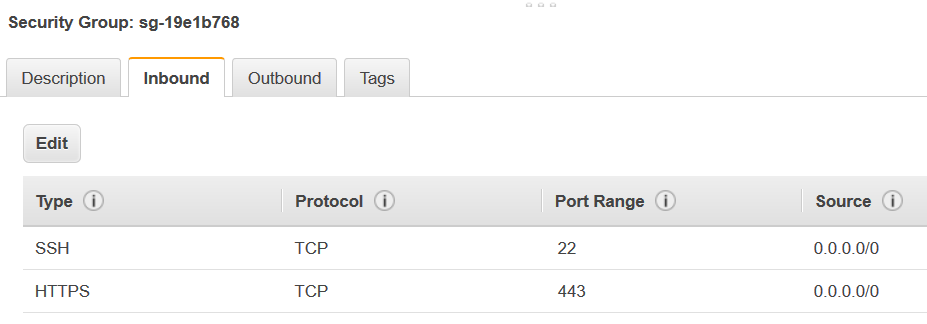
-
Menambahkan aturan untuk lalu lintas outbound juga. Buka lalu lintas keluar ke semua port, atau membuat aturan self-referencing di mana Jenis
All TCP, Protokol adalahTCP, Rentang Port mencakup semua port, dan yang Sumber adalah nama grup keamanan yang sama seperti ID Grup.Aturan outbound terlihat mirip dengan salah satu aturan ini:
Tipe Protokol Rentang Port Tujuan Semua TCP
TCP
0–65535
security-groupSemua Lalu Lintas
SEMUA
SEMUA
0.0.0.0/0
Menyiapkan Amazon EC2 untuk server notebook
Dengan titik akhir pengembangan, Anda dapat membuat server notebook untuk menguji skrip ETL Anda dengan notebook Jupyter. Untuk mengaktifkan komunikasi ke notebook Anda, tentukan grup keamanan dengan aturan masuk untuk HTTPS (port 443) dan SSH (port 22). Pastikan bahwa sumber aturan adalah 0.0.0.0/0 atau alamat IP dari mesin yang terhubung ke notebook.
Untuk menyiapkan grup keamanan
Masuk ke AWS Management Console dan buka EC2 konsol Amazon di https://console.aws.amazon.com/ec2/
. -
Di panel navigasi sebelah kiri, pilih Grup Keamanan.
-
Pilih grup keamanan yang sudah ada dari daftar, atau Buat Grup Keamanan untuk digunakan dengan server notebook. Grup keamanan yang dikaitkan dengan titik akhir pengembangan Anda juga digunakan untuk menciptakan server notebook Anda.
-
Di panel grup keamanan, arahkan ke tab Inbound.
-
Tambahkan aturan inbound yang mirip dengan ini:
Tipe Protokol Rentang port Sumber SSH
TCP
22
0.0.0.0/0
HTTPS
TCP
443
0.0.0.0/0
Berikut ini adalah contoh aturan inbound untuk grup keamanan: